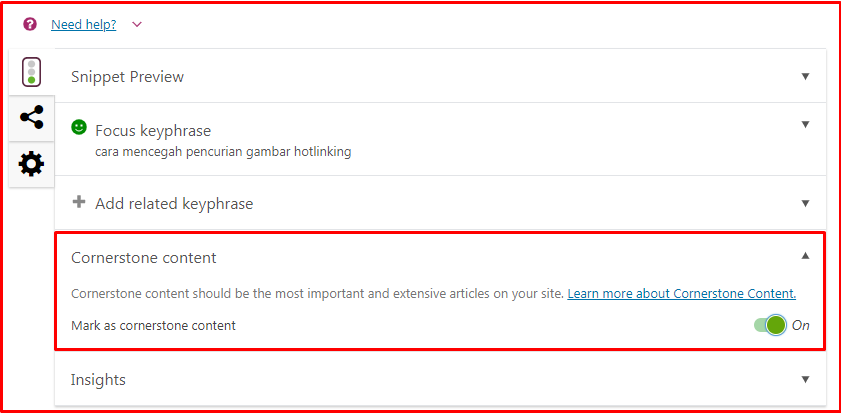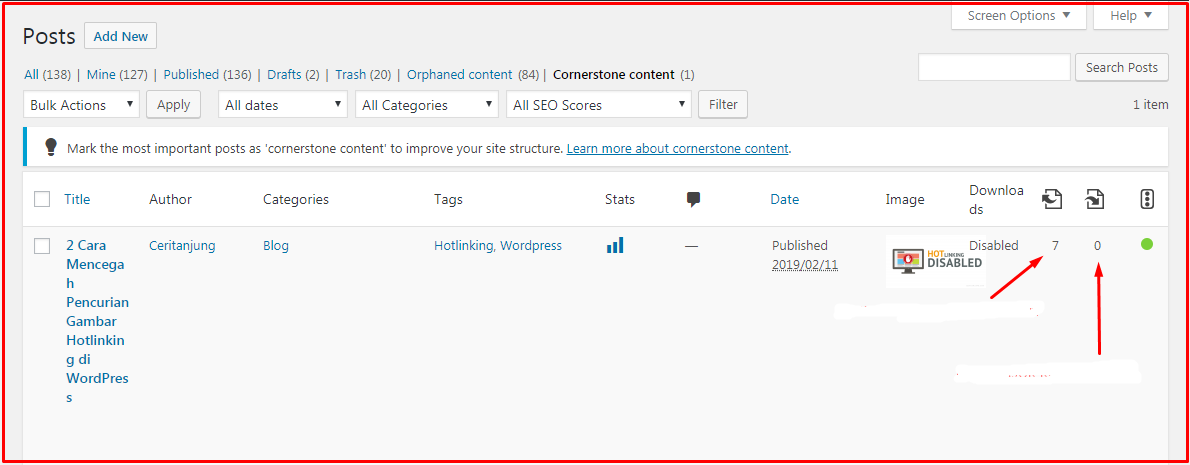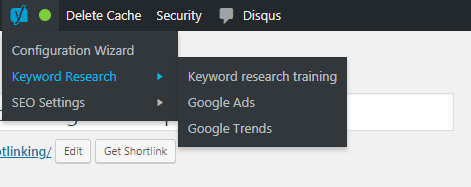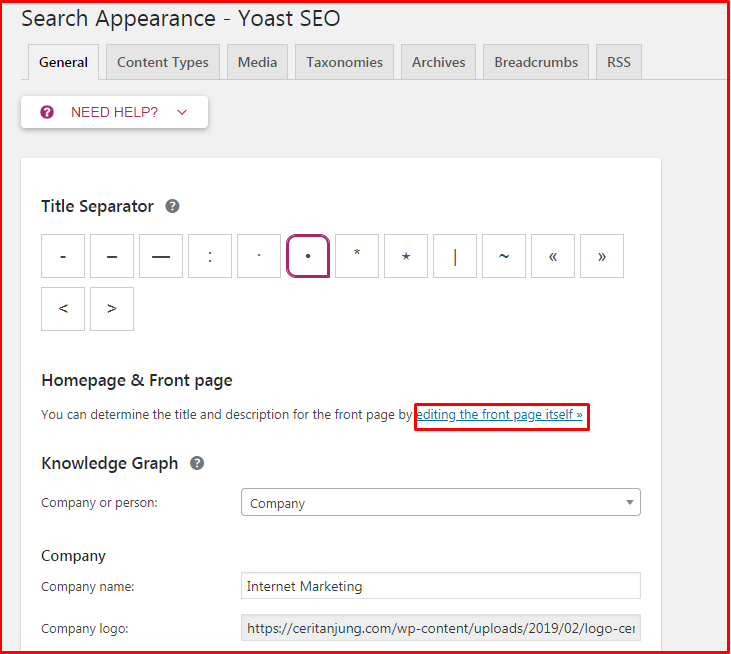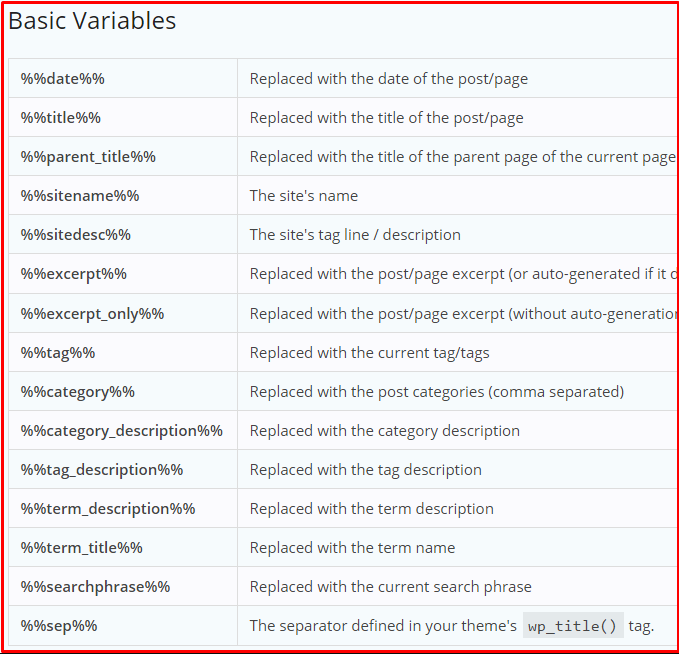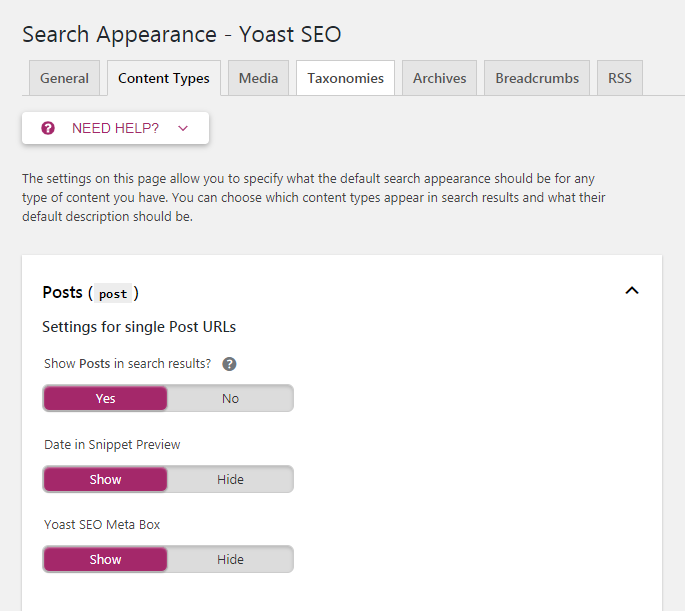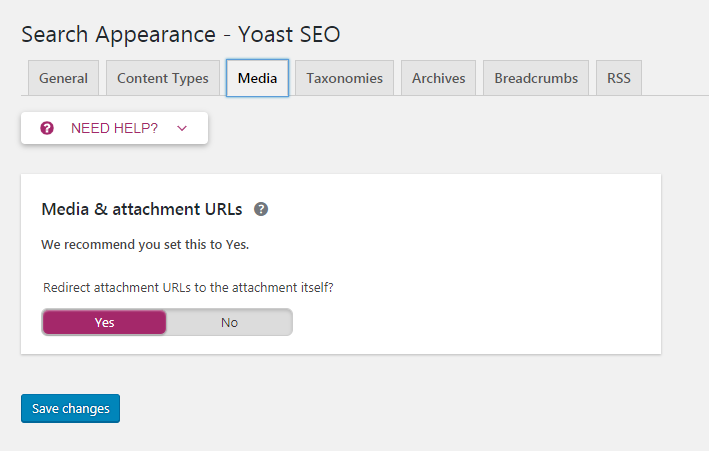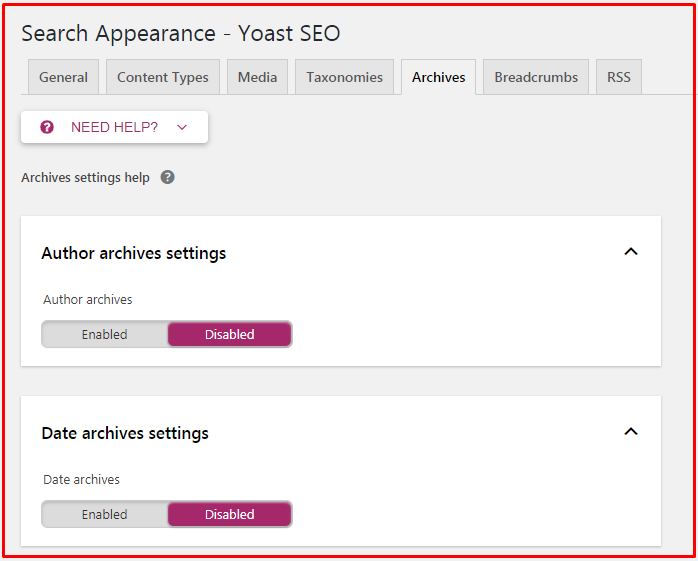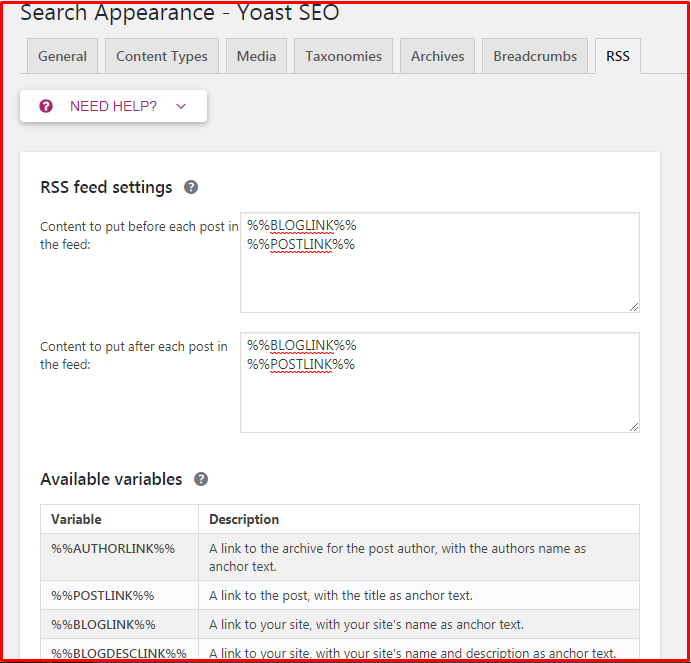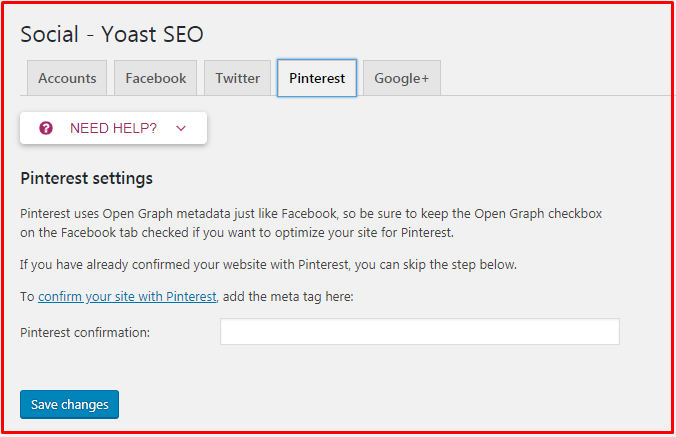Banyak orang yang menggunakan plugin SEO wordpress untuk meningkatkan hasil pencarian di halaman pertama Google, akan tetapi pada kenyataannya sedikit sekali yang menggunakannya dengan baik dan benar, mungkin dapat disebabkan oleh kesalahan cara setting plugin yoast tersebut.
Saya akan memberikan tutorial cara setting plugin yoast wordpress seo secara lengkap, pertama yang saya lakukan yaitu dengan mengonfigurasi pengaturan yoast seo.
Termasuk juga bagaimana cara menghubungkan yoast ke Google Console agar dapat memperbaiki halaman yang rusak (crawl errors).
Tutorial ini sengaja saya buat secara lengkap dengan gambar, agar dapat lebih mudah dipahami. Jika Anda tidak memiliki plugin yoast silahkan download terlebih dahulu di halaman dashboard, buka plugins → add new → cari yoast seo → install dan jangan lupa untuk diaktifkan. Jika Anda sudah memiliki plugin yoast, pastikan sudah diupdate ke versi terbaru.
Berikut ini cara setting plugin yoast wordpress seo 2020
1. General
Dashboard
Pada halaman dashboard terdapat tampilan Problems dan Notifications ini tidak terlalu penting, tetapi jika ada beberapa problems maka silahkan baca dan ikuti langkah-langkahnya untuk menyelesaikan masalah tersebut.
Features
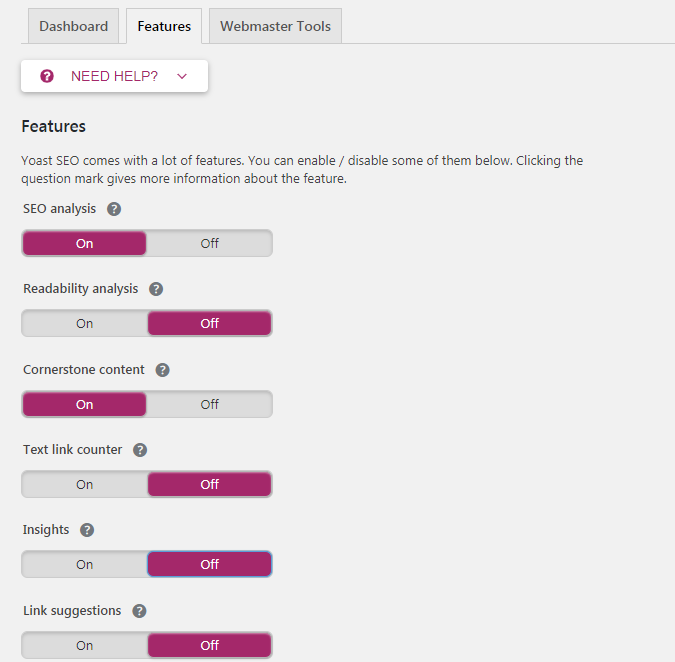

SEO analysis untuk melihat daftar pengoptimalan konten, cornerstone content untuk mengkategorikan konten yang paling bernilai, XML sitemap untuk membuat sitemap dan mengirimkannya ke google/bing/yandex, Security: no advanced settings for authors yaitu mencegah penulis menghapus postingan dari hasil pencarian dan untuk mengubah canonical URL hanya dapat dilakukan oleh editor dan administrator.
Saya menonaktifkan dari beberapa fitur tersebut, seperti halnya Readability analysis karena saya rasa plugin yoast tidak perlu untuk menilai konten saya apakah terlalu panjang atau terlalu pendek. Dan juga menonaktifkan Text link counter karena saya menggunakan link internal jika diperlukan saja, jadi tidak perlu diingatkan untuk perhitungan link yoast di setiap postingan. Dan juga saya tidak perlu Ryte untuk terus-terusan memeriksa apakah situs saya diindeks di mesin pencarian, kemudian saya tidak menggunakan Admin bar menu yoast. Jika dirasa ada yang penting silahkan aktifkan saja sesuka Anda.
SEO Analysis
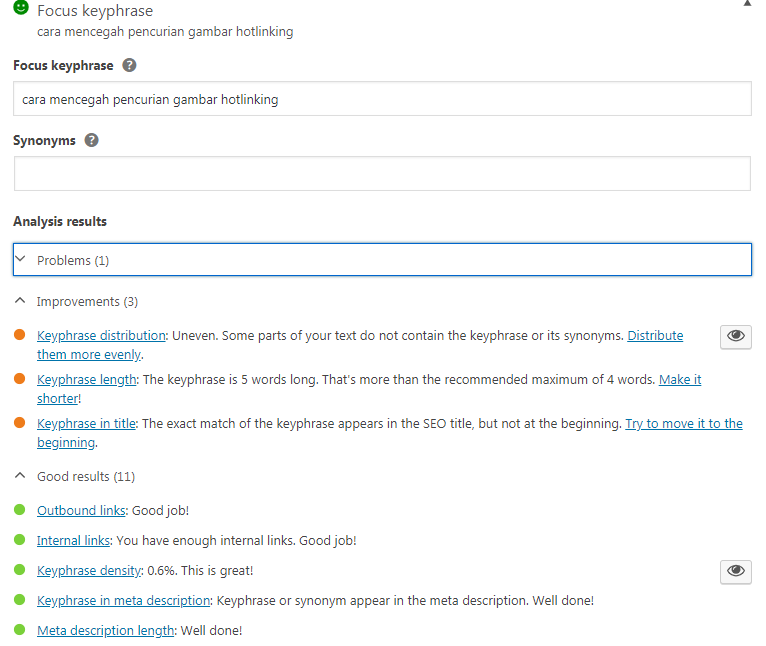
Menargetkan kata kunci long tail secara spesifik
Yoast menjadi lebih baik dalam mendeteksi kata kunci yang hampir mirip, tetapi juga masih terlalu fokus pada kepadatan kata kunci dan bukan konten berkualitas (Panjang, Video, TOC, CTR, Rich Snippet).
Readability Analysis
Saya tidak ingin plugin yoast menilai tulisan saya, jadi saya menonaktifkan fitur ini.
Cornerstone Content
Tandai konten terpenting Anda
Anda dapat melihatnya di menu post
Text Link Counter
Internal link di dalam pos dan eksternal link diluar post
Insights
Menampilkan kata yang paling sering digunakan di halaman
XML Sitemaps
Klik See the XML sitemap untuk melihat sitemap dan submit ke dalam google/bing/yandex pada tab Webmaster Tools
Ryte Integration
Mendeteksi apakah situs Anda terindex di mesin pencarian.
Admin Bar Menu
Tampilan menu admin bar yoast.
Security: No Advanced Settings For Authors
Silahkan pilih apakah Anda ingin users/penulis memiliki akses ke pengaturan yoast advanced ini, atau hanya tersedia untuk administrator/editor (pengaturan default)
Webmaster Tools
Langkah selanjutnya silahkan melakukan pendaftaran untuk webmaster tools (Google/Bing/Yandex/Baidu) dan jangan lupa untuk verifikasi menggunakan kode HTML. Kemudian kita dapat mengirimkan sitemap XML yoast ke search engine tersebut. Saya biasanya menggunakan Google Search Console untuk memperbaiki halaman yang rusak (crawl errors), gunakan Search Analytics untuk menemukan kata kunci/halaman peringkat atas, memperbaiki kesalahan HTML dalam judul SEO + deskripsi meta, dan memantau masalah seluler/keamanan sebagai tautan ke situs saya.
Saya tidak menggunakan baidu search engine asal China, karena pembaca saya kemungkinan tidak datang dari sana dan juga akan dibutuhkan verifikasi menggunakan nomer telepon China. Untuk yandex search engine asal rusia saya tetap menggunakan karena tanpa verifikasi telepon.
Berikut ini tutorial lengkap Google Search Console:
Verify Webmaster Tools
- Silahkan daftar Google Search Console
- Pilih metode verifikasi tag HTML
- Salin kode dan taruh di Google Search Console yoast
- Simpan perubahan di Yoast
- Klik “Verifikasi” di Google Search Console
- Slahkan ulangi untuk Bing dan Yandex
Submit Sitemap XML Yoast Anda Ke Google+Bing+Yandex
- Masuk Yoast, buka menu General → Features → XML Sitemaps
- Klik ikon tanda tanya dengan pilihan see XML Sitemaps
- Salin URL dengan akhiran: /sitemap_index.xml
- Masuk ke Google Search Console
- Di sebelah kiri, pergi ke Indeks → Peta Situs
- Taruh bagian terakhir dari URL sitemap Anda ke kolom tambahkan peta situs baru
- Klik kirim
- Ulangi langkah demikian untuk Bing+Yandex
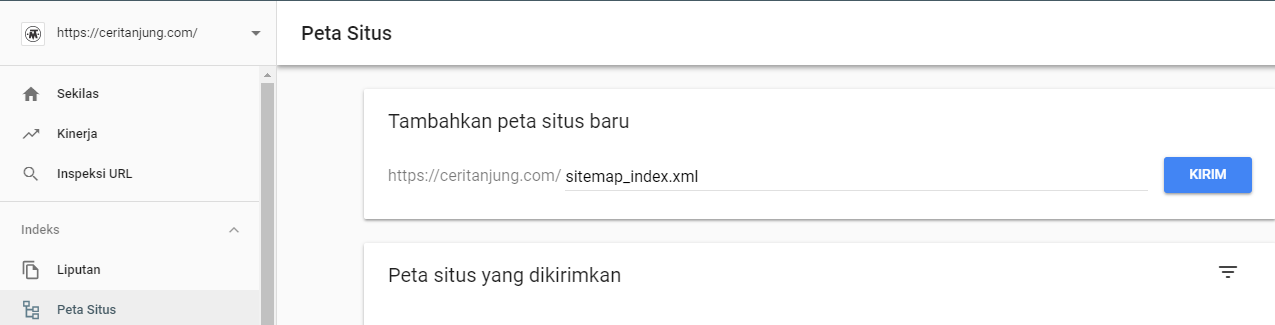
2. Search Appearance
General
Homepage dan front page Anda dapat mengeditnya dengan klik editing the front page itself», jadi mengeditnya secara langsung di halaman homepage. Homepage biasanya digunakan untuk menargetkan 1 kata kunci utama dengan judul seo yang dapat dibaca dengan baik. Sedangkan meta description memberi tahu seseorang mengapa mereka harus mengklik tautan Anda, jangan lupa juga untuk memasukkan kata kunci Anda. Seo title yang bagus terdiri dari 50-60 karakter, sedangkan meta description terdiri dari 150-160 karakter.
Seo title yang bagus terdiri dari 50-60 karakter, sedangkan meta description terdiri dari 150-160 karakter.
Snippet Variables adalah template yang digunakan untuk mengisi judul SEO/deskripsi meta secara otomatis. Kalau saya menyarankan untuk menuliskan secara manual saja. Karena jika menggunakan snippet variables dan lebih dari 60 karakter itu akan memotong tulisan Anda.
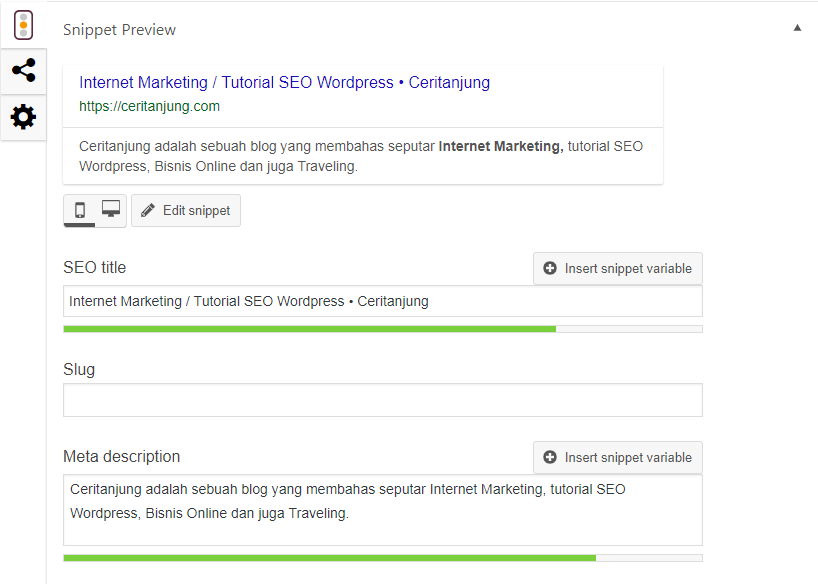 Title Separator adalah tanda hubung (atau karakter khusus lainnya) yang biasanya digunakan antara judul halaman/posting Anda dan nama situs. Contoh: Judul Halaman – Nama Situs.
Title Separator adalah tanda hubung (atau karakter khusus lainnya) yang biasanya digunakan antara judul halaman/posting Anda dan nama situs. Contoh: Judul Halaman – Nama Situs.
Gunakan company logo minimal 200x200px.
Content Types
Show Posts in search results?: Apakah Anda ingin menampilkan postingan di hasil pencarian, tetapi Anda tidak ingin menampilkan konten lain seperti slider atau portofolio yang biasanya tidak memiliki peringkat baik untuk menargetkan kata kunci.
Date in Snippet Preview: Menambahkan tanggal penerbitan artikel ke cuplikan (snippet) yang dapat meningkatkan rasio klik tayang, karena orang-orang lebih menyukai konten baru (terutama digunakan untuk posting yang lagi trend).
Yoast SEO Meta Box: Anda dapat menulis judul seo secara khusus + meta description untuk semua halaman dan postingan, tetapi jika Anda tidak peduli dengan rasio klik-tayang bisa gunakan template snippets variable saja.
Saya menonaktifkan Date in Snippet Preview pada menu Page, karena page tidak bergantung pada waktu seperti halnya postingan (jadi tidak perlu memasukkan tanggal publikasi).
Excerpt adalah ringkasan singkat yang diambil dari konten Anda.
Media
Setiap Anda mengunggah gambar atau video, wordpress akan secara otomatis membuat url untuk file tersebut, akan tetapi url ini tidak berguna untuk dilihat orang, jadi pilih saja “Yes”.
Taxonomies
Jika Anda menampilkan halaman kategori blog, maka coba untuk mendesainnya dengan mengoptimalkan kata kunci menggunakan yoast seo meta box.
Term title maksudnya akan membaca nama kategori.
Halaman tag tidak berguna dan dapat menyebabkan duplikat konten, maka saya pilih “No”.
Tag, format, tayangan slide, kategori portofolio dan konten lainnya tidak ada manfaat untuk ditampilkan dalam hasil pencarian, tetapi boleh saja jika Anda ingin menunjukkan portofolio Anda.
Menghapus kata “category” dari url kategori Anda sangat disarankan.
Berikut ini konten yang tidak perlu ditampilkan dalam hasil pencarian: Tag, kategori portofolio, slideshow, format, dan konten yang tidak berguna lainnya. Tag dapat menyebabkan duplikat konten di Siteliner. Jika Anda memiliki portofolio yang bagus atau halaman kategori blog tersebut dirancang dengan baik, dimana terdapat banyak artikel di bawah kategori tersebut, maka boleh saja Anda memasukkannya ke dalam hasil pencarian. Tetapi jika Anda tidak akan menghabiskan lebih dari 30 detik di halaman tersebut, maka jangan tampilkan.
Archives
 Silahkan nonaktifkan untuk mencegah duplikat konten
Silahkan nonaktifkan untuk mencegah duplikat konten
Breadcrumbs

 Breadcrumbs adalah teks navigasi yang akan muncul di atas konten Anda (….. > Home). Ini dapat membantu mesin pencari mempelajari tentang struktur situs Anda, namun ada juga seseorang yang tidak menyukai teks tambahan.
Breadcrumbs adalah teks navigasi yang akan muncul di atas konten Anda (….. > Home). Ini dapat membantu mesin pencari mempelajari tentang struktur situs Anda, namun ada juga seseorang yang tidak menyukai teks tambahan.
Saya tidak menggunakan breadcrumbs untuk mencegah teks tambahan, tetapi merekomendasikannya dengan teks tambahan jika tidak keberatan. Untuk mengaktifkan breadcrumbs, tambahkan kode ini ke Editor → Index.php tempelkan di bawah get_header();
<div id=”primary”>
<?php if ( function_exists(‘yoast_breadcrumb’) ) {
yoast_breadcrumb(‘<p id=”breadcrumbs”>’,'</p>’);
} ?>
<div id=”content” role=”main”>
RSS
3. Search Console
Otentikasi Plugin SEO WordPress Yoast dengan Google Search Console dapat menunjukkan Anda crawl errors (halaman yang rusak) sehingga Anda dapat mengarahkan mereka ke halaman yang benar. Anda mungkin memiliki banyak dari ini jika Anda pernah mengubah permalink, menghapus halaman, atau memigrasikan situs web Anda. Anda perlu memverifikasi Search Console di bawah ‘General → Webmaster Tools’ sebelum melanjutkan. Setelah diverifikasi, buka dan klik “Get Google Authorization Code” dan itu akan meminta Anda dengan beberapa langkah.
Perbaiki crawl errors dengan pengalihan, setelah mengautentikasi Search Console, silahkan tunggu beberapa menit atau beberapa jam agar Google dapat mengisi kesalahan perayapan Anda. Nanti akan melihat kesalahan (halaman tidak ditemukan, kesalahan server, soft 404s…). Anda harus memperbaiki semua ini dengan menyiapkan 301 redirect yang ada pada Plugin SEO WordPress Premium, atau coba gunakan plugin Quick Page/Post Redirect Plugin.
Setup Redirects, untuk mengatur pengalihan 301 menggunakan Quick Page/Post Redirect Plugin, install plugin dan pergi ke Quick Redirects → Quick Redirects (tab kiri di WordPress). Masukkan URL dari Yoast, lalu masukkan URL yang benar (halaman atau posting paling relevan di situs Anda).
4. Social
Mengisi pengaturan sosial media untuk membantu Google mempelajari tentang profil Anda, tetapi yang terpenting adalah memungkinkan setiap data meta jaringan sosial. Ini memungkinkan Anda untuk mengunggah gambar khusus ke setiap halaman/posting yang menjadikannya gambar mini format dengan benar ketika halaman itu dibagikan di media sosial. Inilah yang dilakukan Facebook Open Graph, Twitter Cards dan meta data Google+.
Accounts
Silahkan isi dengan media sosial yang Anda punyai.
Facebook App ID – Jika Anda membuat aplikasi Facebook, cari ID apps aplikasi Anda dan masukkan di kolom tersebut.
Untuk mengaktifkan meta data aplikasi Pinterest, Anda diharuskan konfirmasi terlebih dahulu. Tutorial lebih lengkap silahkan baca verify your site with Pinterest.
Social Media Optimization – Setelah meta data diaktifkan pada setiap jaringan sosial, Anda dapat mengunggah gambar media sosial secara khusus di bagian analisis SEO Yoast menggunakan tautan “share” (lihat gambar di bawah). Ini membuat format gambar thumbnail ketika halaman itu dibagikan di media sosial. Berarti Anda harus membuat 2 grafik terpisah untuk setiap postingan.
- Gambar Facebook: 1200 x 628px
- Gambar Twitter: 1024 x 512px
Unggah gambar khusus ke Facebook / Twitter.
5. Tools
Import and Export dapat digunakan untuk mengimpor dan ekspor cara setting Yoast SEO Anda sendiri untuk digunakan di situs web lain yang Anda kelola. Jika Anda saat ini menggunakan Plugin WordPress SEO lain, gunakan tab “Import From Other SEO Plugins” untuk memigrasikan data SEO-nya ke Yoast.
File Editor untuk mengedit robots.txt dan .htaccess files.
Bulk Editor yaitu mengedit judul SEO dan meta deskripsi secara massal (tanpa harus membuka setiap halaman/postingan). Memastikan ini sudah siap dengan baik dapat secara signifikan meningkatkan rasio klik-tayang dengan membuat cuplikan Anda lebih menarik untuk diklik. Jangan lupa untuk memasukkan kata kunci fokus di kedua tempat.
6. Gunakan Yoast Premium
Ingin fitur lebih lengkap dari yoast gratis? Anda dapat membayarnya sekitar $89/tahun dengan berlangganan yoast premium. Anda dapat melakukan cara setting Yoast lebih lengkap. Berikut ini perbedaan yoast gratis dengan premium:
Seperti itulah cara setting yoast SEO yang saya lakukan, semoga berhasil dengan banyak kata kunci yang tampil di halaman satu Google. Jika ada waktu luang akan saya bahas mengenai riset kata kunci fokus panjang (long tail focus keywords) dan mengoptimalkan konten.